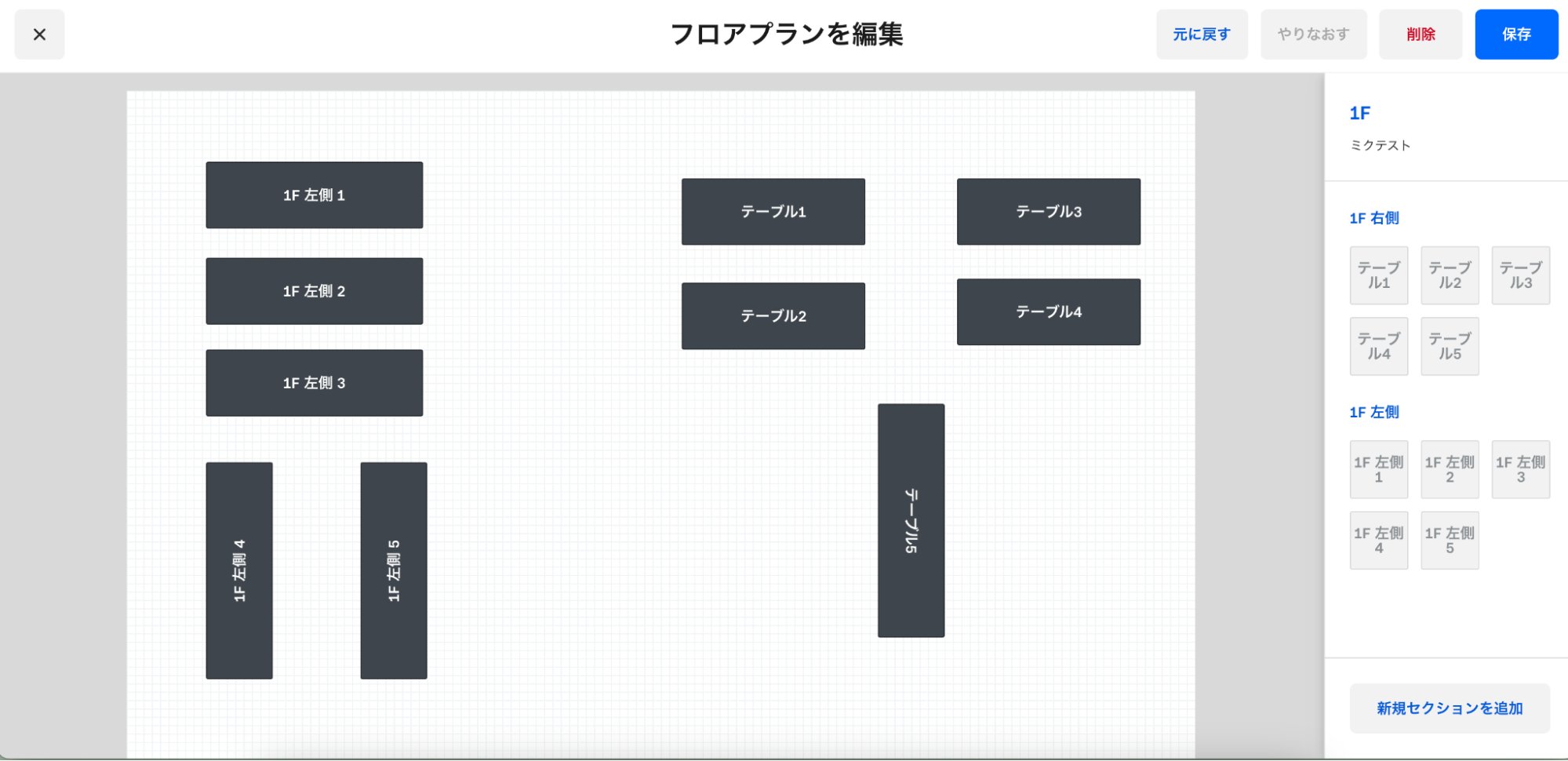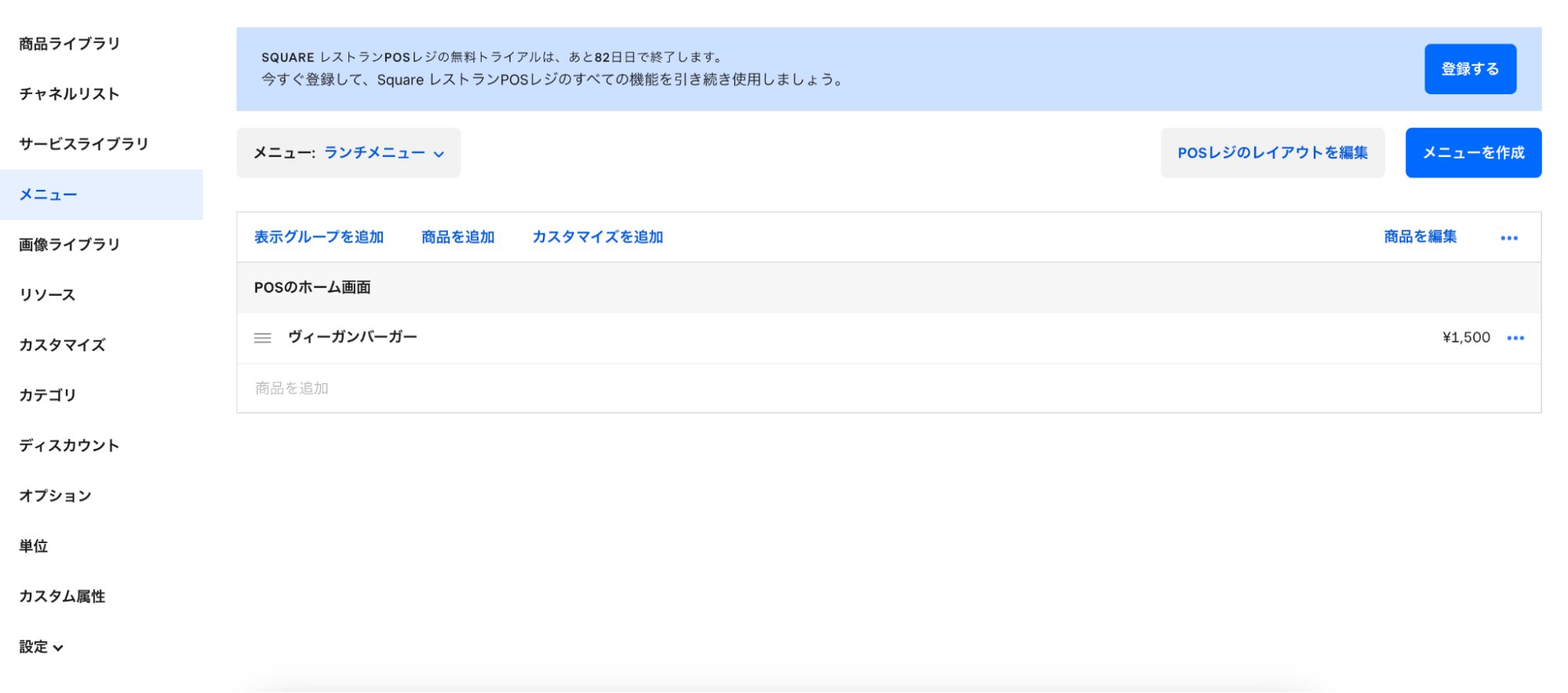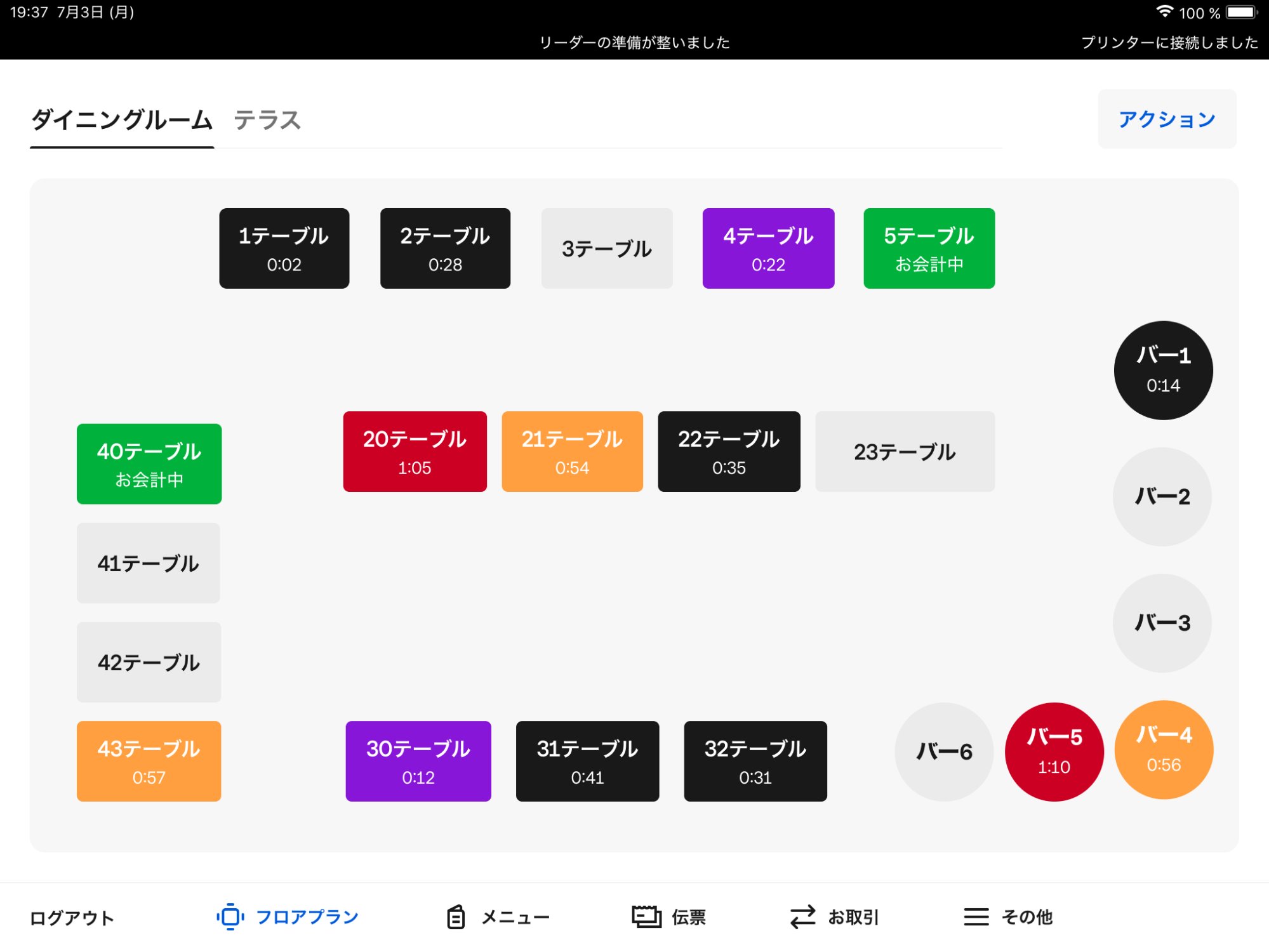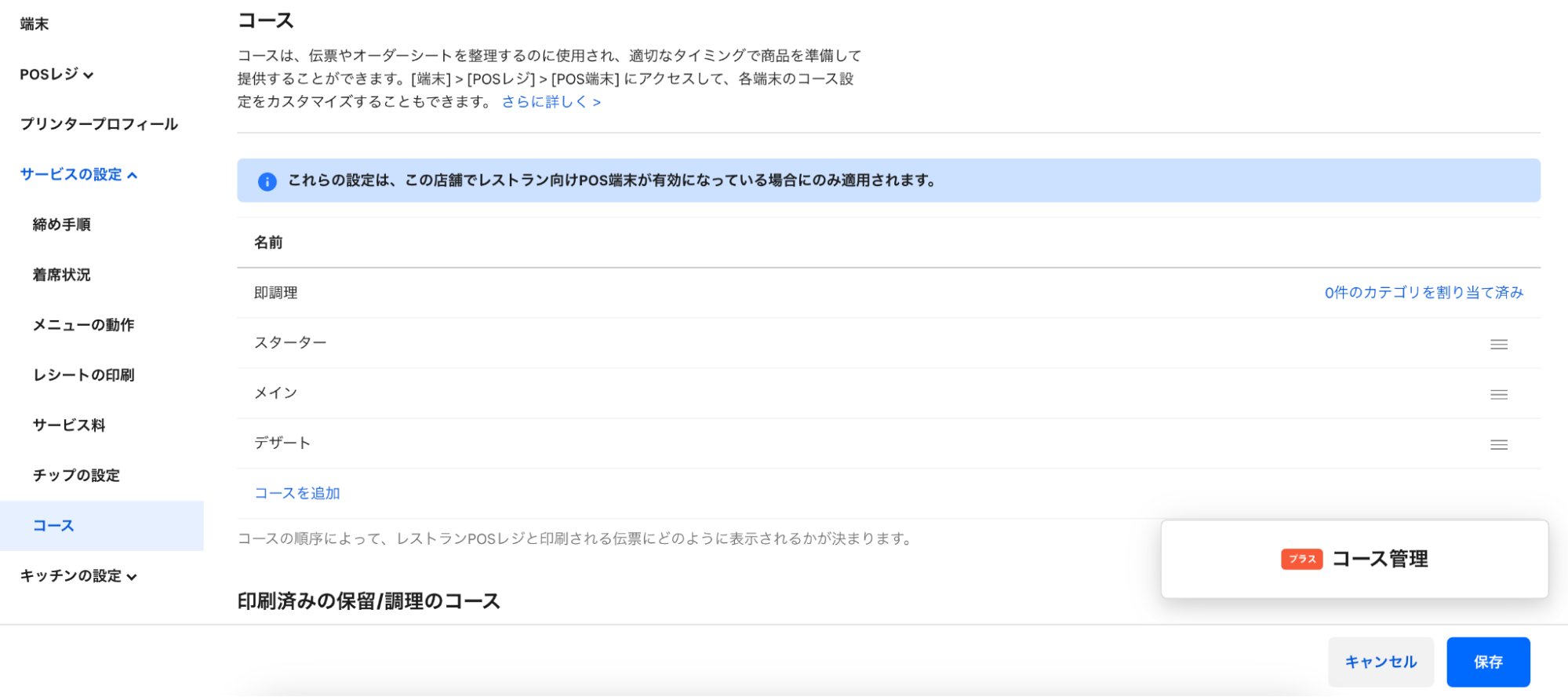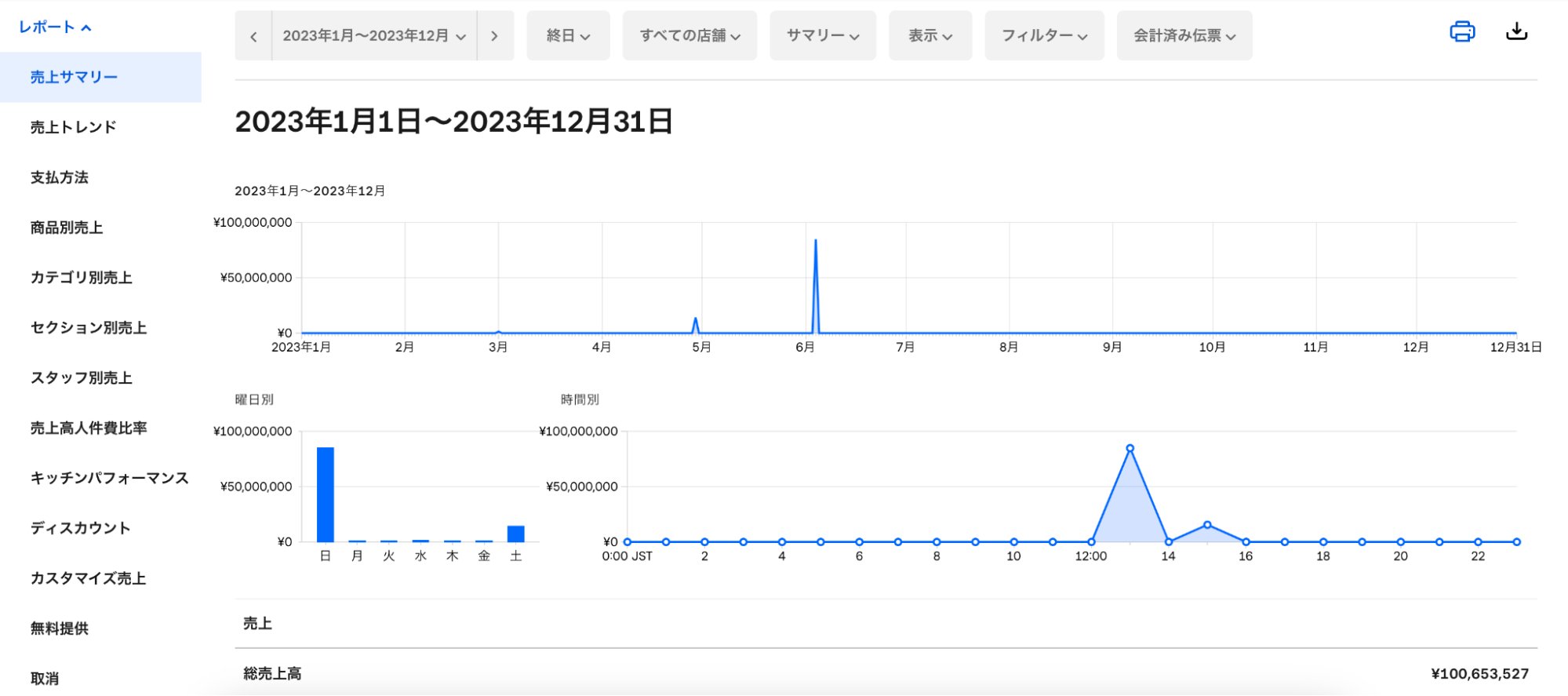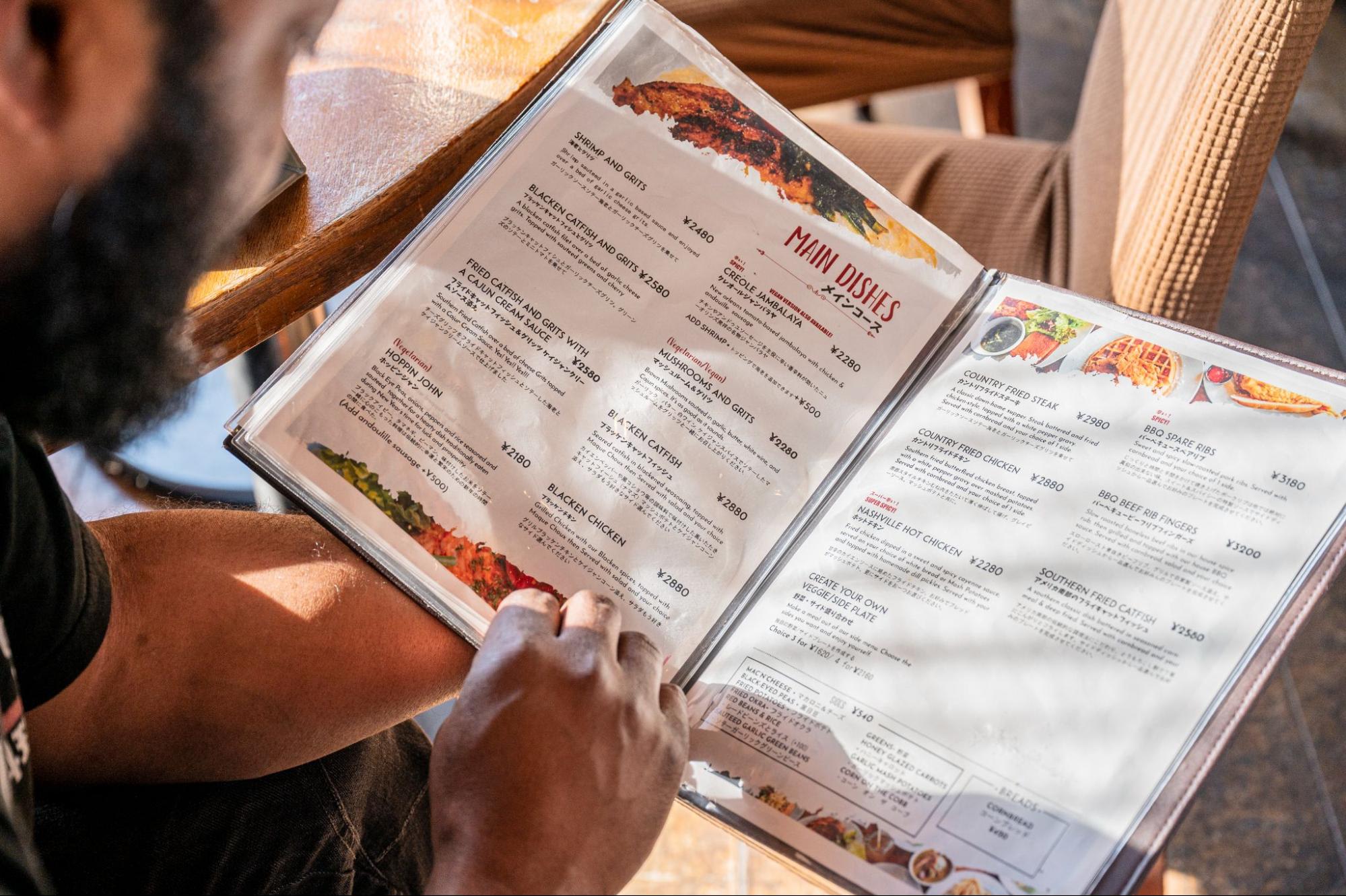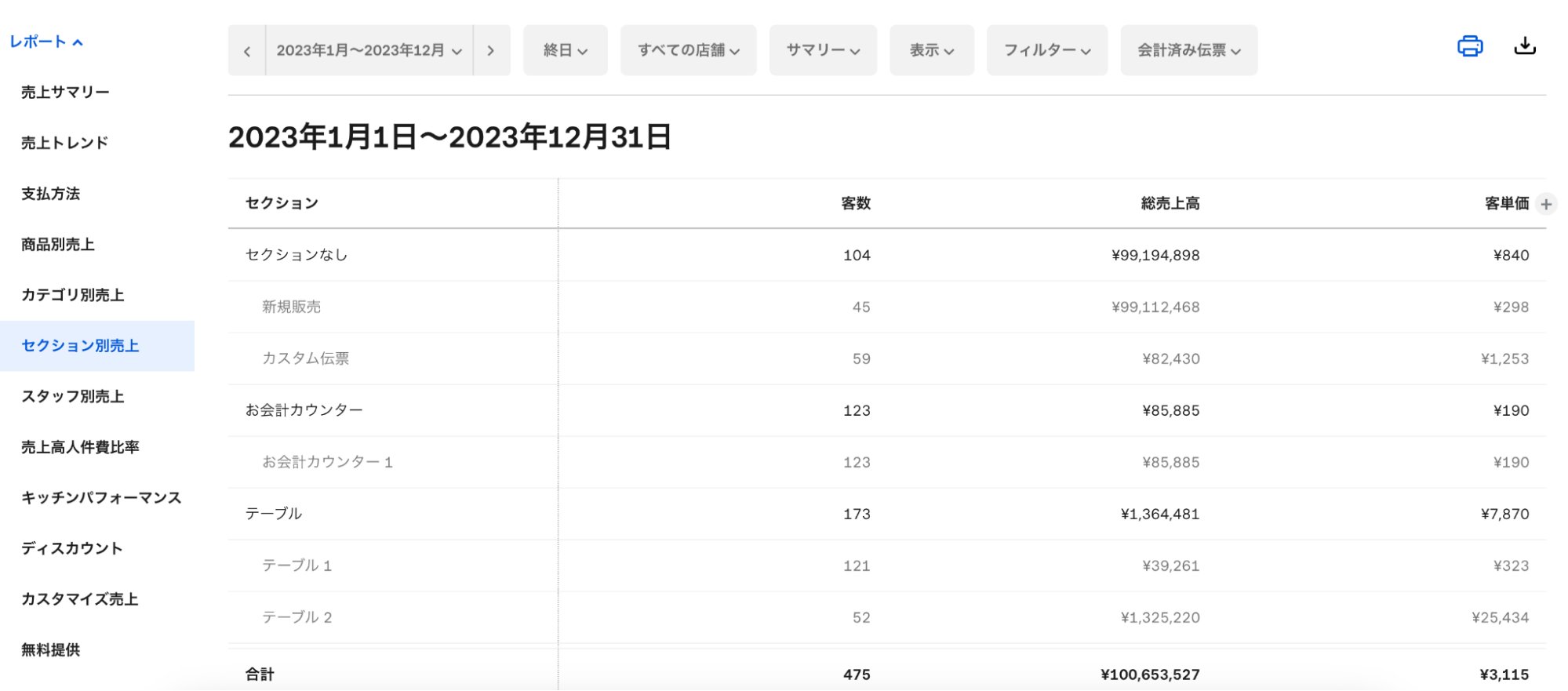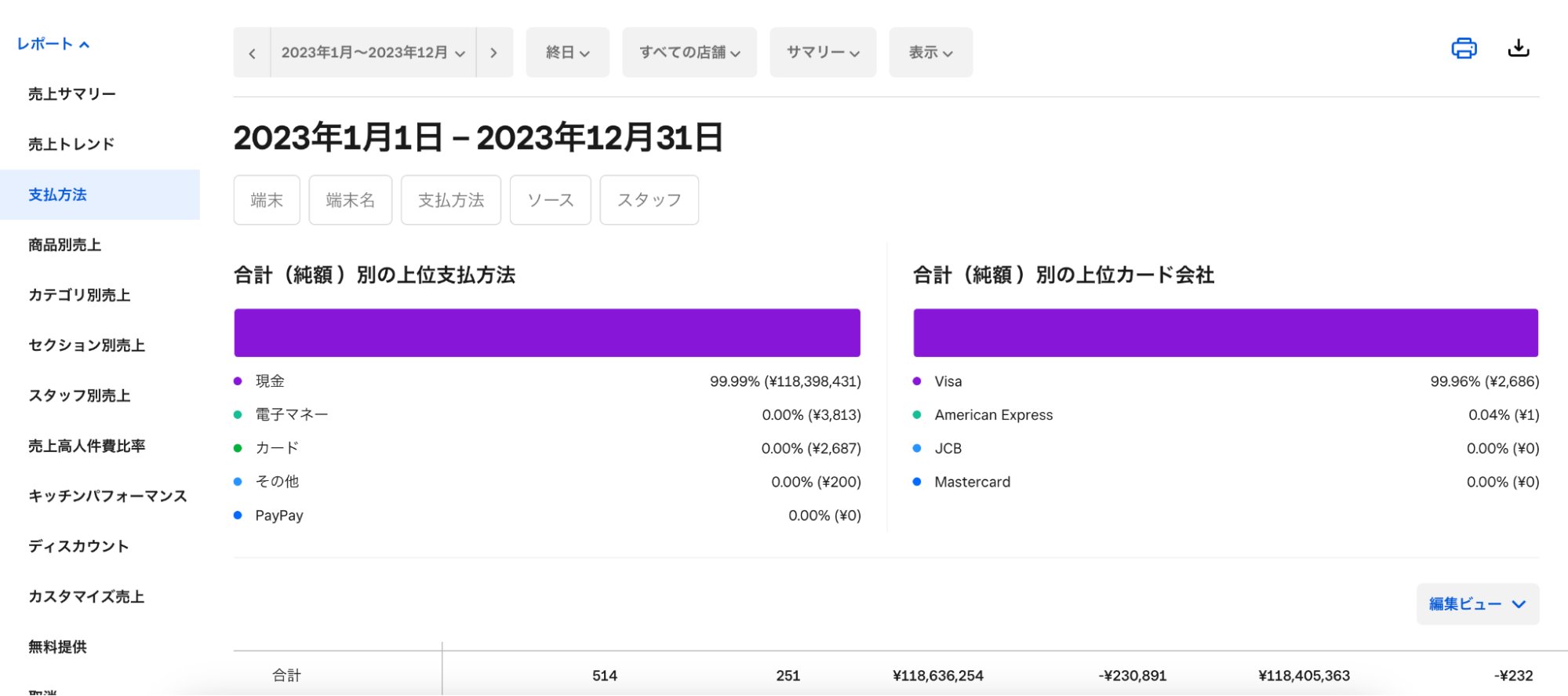この記事では、Square レストランPOSレジの使い方を紹介します。利用を検討している人に向けて、便利な機能から導入の手順までをカバーします。
目次
- 飲食店向け!Square レストランPOSレジとは
- Square レストランPOSレジの使い方
- Square レストランPOSレジは売上分析機能も充実
- Square レストランPOSレジの料金プラン
- Square レストランPOSレジの料金プランと機能
- Square レストランPOSレジの始め方
飲食店向け!Square レストランPOSレジとは
Square レストランPOSレジは、Squareが提供する飲食店向けのPOSレジです。メニューの登録はもちろん、フロアプランの作成機能や、注文内容・フードなどの提供タイミングを厨房と連携できる機能、お客さまの滞在時間をトラッキングできる機能など、ホール業務の効率化やミスの削減に役立つ機能を備えたシステムです。
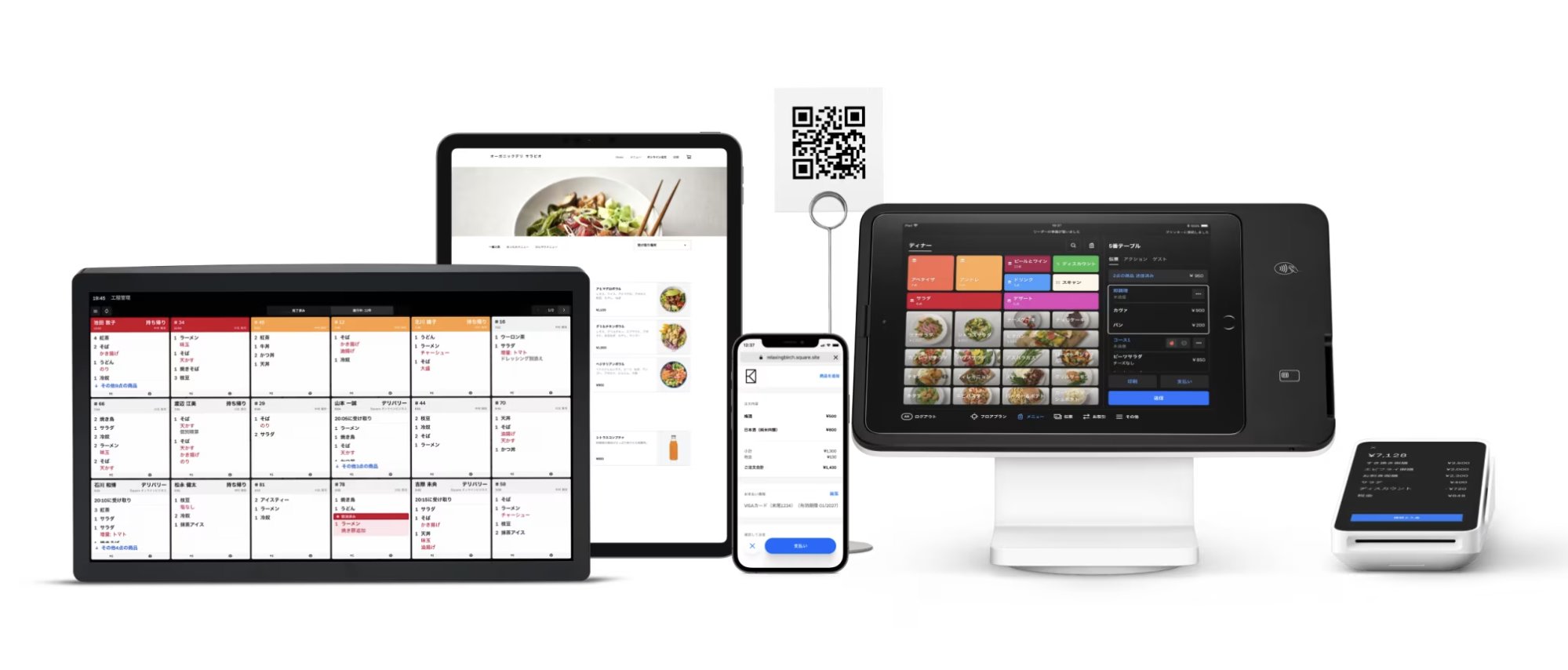
Square レストランPOSレジを使うには、まずSquareのアカウントを作成します。その後、Square レストランPOSレジをiPadにダウンロードしましょう。
セットアップについては、アプリ上ではできない設定もあるため、ブラウザからSquareのアカウントにログインし、ひと通り設定することをおすすめします。メニューやフロアプラン、従業員情報などを登録しておけば、あとはスタッフがアプリにログインするだけで、必要な情報がそろった状態で使いはじめることができます。
次章では飲食店に便利な機能の使い方を見ていきましょう。
Square レストランPOSレジの使い方
Square レストランPOSレジを使うと、細かな作業を自動化し、ホールの業務効率アップに取り組むことができます。
ここでは便利な基本機能の使い方を見ていきましょう。各種設定は、お使いのブラウザからSquareのアカウントにログインし、管理画面上で行ってください。
フロアプランを作成すると、席のレイアウトを図にしてアプリに表示できます。該当する席やテーブルをタップすると、伝票の立ち上げや確認が可能です。詳しい作成方法はこちらをご確認ください。
![jp-blog-rpos02]()
メニューを「ランチ」「ディナー」などのカテゴリに分類して登録できます。同じメニューを時間帯ごとに異なる価格で提供している場合には、分けて登録しておくことで選択ミスなどの防止になります。
![jp-blog-rpos03]()
メニューの種類が多い場合には細かく分類することもできます。注文を受ける際にアイテムが探しやすくなるので便利です。たとえばドリンクだと「ジュース」「ビール」「日本酒」「カクテル」とグループを作り、振り分けて登録できます。
![jp-blog-rpos04]()
キッチンプリンターと無線接続すると、ホールのスタッフは厨房まで行かなくても、アプリからキッチンプリンターに注文内容を送信できます。プリンターを接続するにはまず初期設定をしましょう。
![jp-blog-rpos05]()
各テーブルのお客さまの滞在時間をトラッキングできます。滞在時間はフロアプランに表示され、指定の分数が経過すると、テーブルの色が変わるよう設定することもできます。
![jp-blog-rpos06]()
お客さまが注文した品の調理開始タイミングをアプリから厨房に伝えることができます。メニューの提供タイミングを細かく調整したい場合にはおすすめの機能です。詳しい設定・操作方法はこちらをご確認ください。
![jp-blog-rpos07]()
伝票の個別会計のほか、お客さまが席を移動した場合などには、移動したテーブル・席に伝票を移動できます。
Square レストランPOSレジは、売上分析機能も充実
Square レストランPOSレジには売上分析に活用できるさまざまなレポート機能も備わっています。主には、以下の情報を簡単に確認できるようになります。
期間を指定して売り上げを見ることができます。曜日別や時間別の売り上げもグラフで表示されるため、推移がひと目でわかります。
![jp-blog-rpos07]()
ランチ・ディナーでの売上額の違いはもちろんのこと、同アイテムをどちらの時間帯でも提供している場合は売れ行きが良い方を簡単に比較できます。
![jp-blog-rpos08]()
ライブ売上レポートからは会計済みの伝票の合計額と、保留中の伝票の合計額を見ることができます。お会計前の伝票の合計額もあわせて確認することで、当日の売上予測がしやすくなります。
![jp-blog-rpos09]()
テラス・1Fバーカウンターなど、店内のスペースごと、あるいはテーブルごとの利用客数・売上情報・客単価を見ることができます。エリアごとの売り上げの違いを見える化して、課題探しなどに生かせます。
![jp-blog-rpos10]()
「現金」「カード」など、それぞれの支払方法の割合を見ることができます。
![jp-blog-rpos11]()
Square レストランPOSレジの料金プラン
Square レストランPOSレジは無料プラン・有料プランから選ぶことができます。また、プランごとにハンディ端末の利用可否と費用が異なるので、料金プランとあわせて見ていきましょう。
| 初期費用 | 月額利用料 | ハンディ端末*1の利用 | |
| フリー | ¥0 | ¥0 | × |
| プラス | ¥0 | ¥13,000 | ○ 初期費用:¥39,980/端末 月額費用:¥2,000円/店舗 |
| プレミアム | ¥0 | カスタム対応*2 | ○ 初期費用:¥39,980/端末 月額費用:なし |
*1 Square レストランPOSレジでハンディを使う場合には、Square ターミナル(¥39,980)の購入が必要です。
*2 利用資格を満たす必要があります。詳しくは、営業チームまでお問い合わせください。
Square レストランPOSレジと合わせてキャッシュレス決済も受け付けたい場合には、Squareの決済端末が必要になります。Square レストランPOSレジと互換性のある決済端末もあわせて確認しておきましょう。
| 互換性 | |
| Square リーダー | ○ |
| Square ターミナル | ○ |
| Square スタンド | ○ |
| Square レジスター | × |
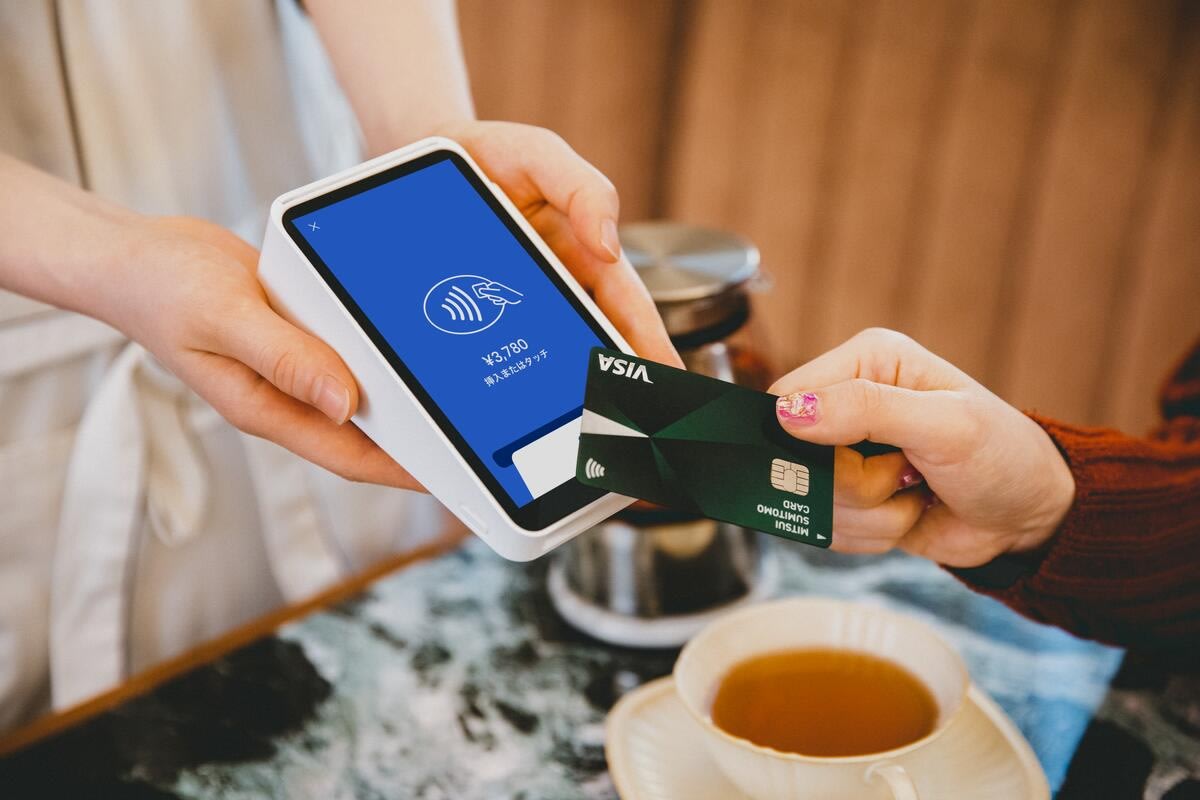
Square レストランPOSレジの料金プランと機能
各料金プランで使える機能を比較してみましょう。ここでは主に本記事で紹介した機能をまとめています。全機能の比較は、Square レストランPOSレジのページをご参照ください。
| フリー | プラス | プレミアム | |
| ランチ・ディナーのメニュー登録 | ○ | ○ | ○ |
| カテゴリの登録 | ○ | ○ | ○ |
| 商品種類ごとのグループ分け | ○ | ○ | ○ |
| プリンターとの接続 | ○ | ○ | ○ |
| お会計の受付 | ○ | ○ | ○ |
| 滞在時間のトラッキング | ○ | ○ | ○ |
| メニュー別の売上分析 | ○ | ○ | ○ |
| フロアプランの作成 | ○ | ○ | ○ |
| 滞在時間ごとにテーブルを色分け | × | ○ | ○ |
| 調理タイミングを厨房に知らせる | × | ○ | ○ |
| ライブ売上レポート | × | ○ | ○ |
| セクション別売上レポート (テーブルごとの利用客数の表示) |
× | ○ | ○ |
| Squareのキッチンディスプレイシステムとの連携 | ○ 有料オプション:¥3,500/1台 |
○ 追加料金なし |
○ 追加料金なし |
Square レストランPOSレジの始め方
あらためて、Square レストランPOSレジの始め方を以下にまとめます。
- Squareのアカウントを作成する
- ブラウザからSquareのアカウントにログインし、メニューやフロアプランなどを登録する
- Square レストランPOSレジのアプリをiPadにダウンロードする
- 端末コードを入力して、アプリにログインする
- 使用開始!
メニューやフロアプランを登録する時間が取れないお店向けには、有料のマンツーマン導入サービスも提供しています。詳しくは、営業チームにお問い合わせください。
飲食店ならSquareにおまかせ
Square レストランPOSレジなら、店内、オンライン、デリバリーのオーダーを1か所で管理して飲食店の運営をもっと効率化できます。メニューごとの売上レポートやシフトレポートなど、リピート率アップとコスト削減に役立つ機能が使える有料プランも。
Square レストランPOSレジを使うとホールスタッフが担う業務の多くを簡略化でき、業務時間の短縮やミスの削減に役立ちます。無料プランからという場合も、有料プランの1カ月無料トライアルを試してみたいという場合も、まずはSquareのアカウントを作成するところからはじめましょう。
Squareのブログでは、起業したい、自分のビジネスをさらに発展させたい、と考える人に向けて情報を発信しています。お届けするのは集客に使えるアイデア、資金運用や税金の知識、最新のキャッシュレス事情など。また、Square加盟店の取材記事では、日々経営に向き合う人たちの試行錯誤の様子や、乗り越えてきた壁を垣間見ることができます。Squareブログ編集チームでは、記事を通してビジネスの立ち上げから日々の運営、成長をサポートします。
執筆は2024年8月11日時点の情報を参照しています。